عند إجراء أي تغييرات في محرر السياسة المحلية إنه نفس الشيء بالنسبة لجميع المستخدمين (المستخدمين الإداريين وغير الإداريين). في حالة إذا كنت تريد تعيين سياسة المجموعة فقط للمستخدمين غير الإداريين ، ما عليك سوى اتباع خطوات هذه المقالة.
تطبيق سياسة المجموعة للمستخدمين غير الإداريين فقط في نظام التشغيل Windows 10
1. صحافة مفتاح Windows + R. واكتب "mmc.exe" في يركض نافذة ثم ضرب يدخل.
وحدة التحكم بالإدارة لـ Microsoft سوف يكون مفتوحا.
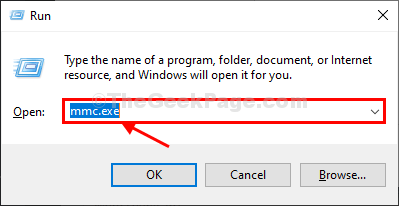
2. في ال وحدة التحكم بالإدارة لـ Microsoft نافذة ، انقر فوق "ملف"في شريط القائمة ثم انقر فوق"إضافة / إزالة أداة إضافية ...“.
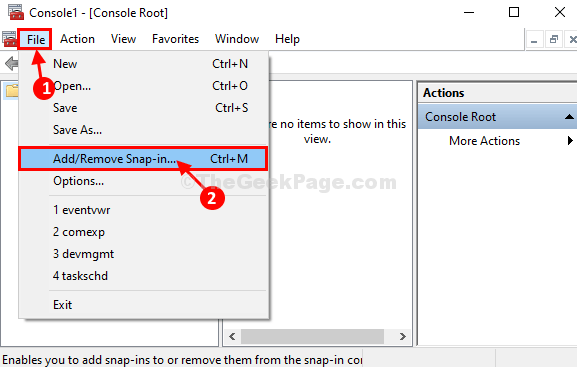
3. في إضافة أو إزالة الأدوات الإضافية نافذة ، على الجانب الأيسر ، انقر فوق لتحديد "محرر كائن نهج المجموعة"ثم انقر على"يضيف"لإضافته.
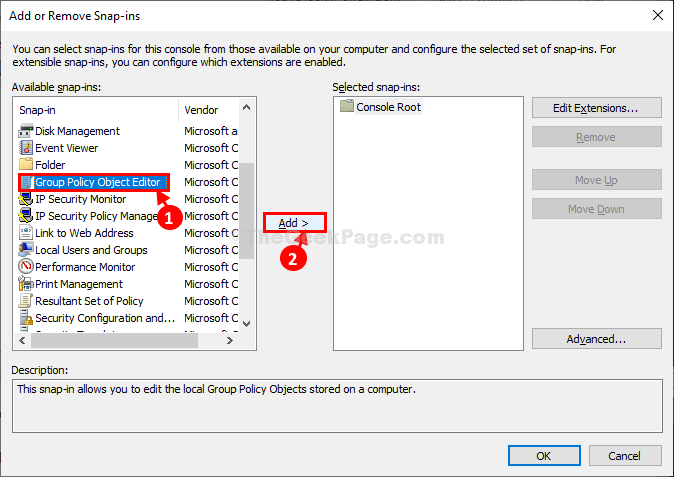
4. في حدد كائن نهج المجموعة نافذة ، انقر فوق "تصفح“.
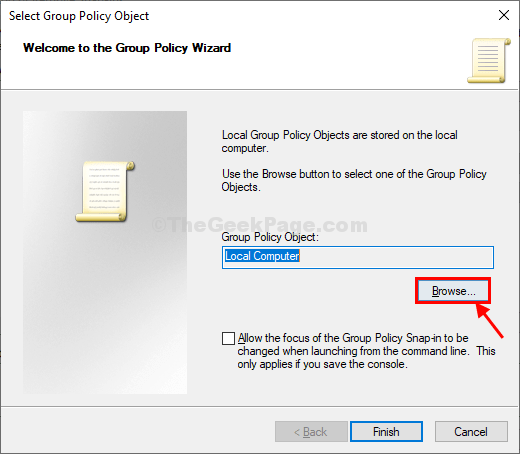
5. في قم بالاستعراض بحثًا عن كائن نهج المجموعة نافذة ، أولاً ، انقر فوق "المستخدمون"، ثم انقر فوق"غير إداريين“.
6. انقر فوق "نعم"لحفظ التغييرات على جهاز الكمبيوتر الخاص بك.
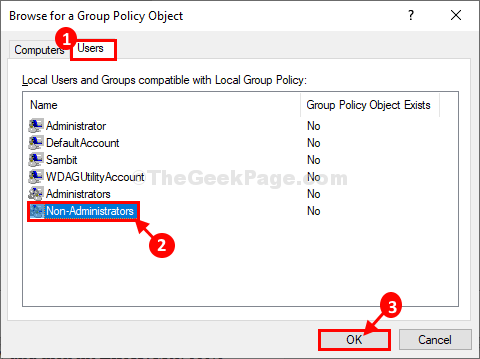
7. العودة إلى حدد كائن نهج المجموعة نافذة ، انقر فوق "ينهي"لإنهاء التغييرات.
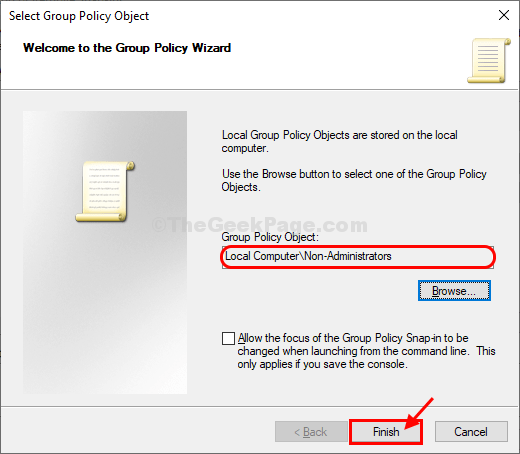
8. أخيرًا ، انقر فوق "نعم"لحفظ التغييرات.
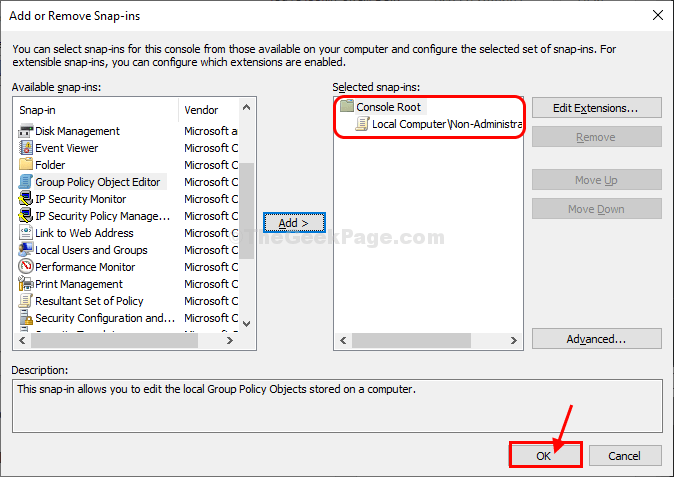
الآن ، عليك حفظ هذه السياسة على جهاز الكمبيوتر الخاص بك.
9. في ال وحدة التحكم بالإدارة لـ Microsoft نافذة ، انقر فوق "ملف"في شريط القائمة ثم انقر فوق"حفظ باسم ...“.
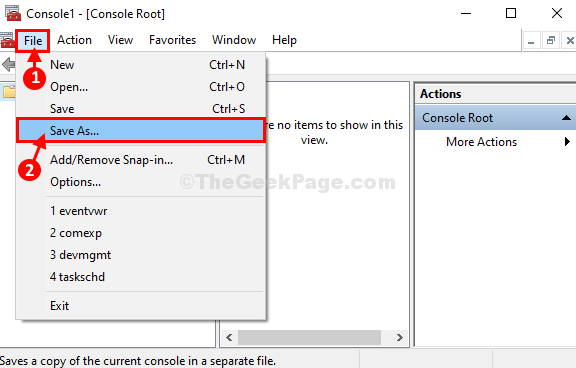
10. في حفظ باسم نافذة ، اختر موقعًا مناسبًا لحفظ هذا الملف.
11. اسم الملف باسم "غير إداري"ثم انقر على"يحفظ"الملف الموجود على جهاز الكمبيوتر الخاص بك.
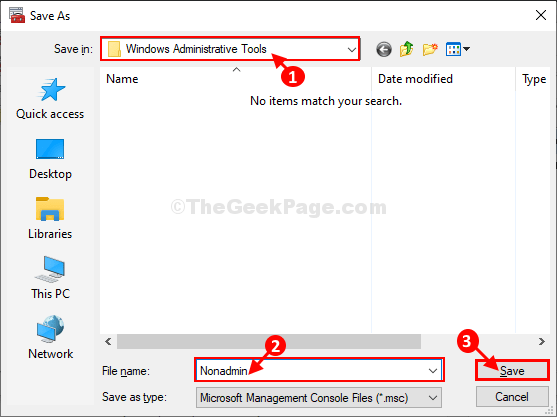
هذا هو! من الآن فصاعدًا ، مهما كانت السياسة التي تريد تغييرها للمستخدمين غير الإداريين ، عليك ببساطة فتح الأداة الإضافية التي تم إنشاؤها حديثًا أولاً وإجراء التغييرات. لن تؤثر هذه السياسات على أي حسابات إدارية أخرى.


